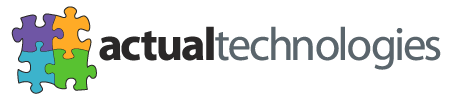| |
Actual ODBC-Datenbanktreiber kommen mit drei Kerncharakteristiken, um mittels einer
ODBC-bereiten Applikationen wie Microsoft Excel und FileMaker Pro eine Verbindung mit
Ihrer Datenbank herzustellen:
- das Setup-Utility, mit dem Sie den Verbindungsnamen und den Namen oder die Adresse
des Servers, auf dem sich Ihre Datenbank befindet, angeben können
- einen Login-Bildschirm, der Ihre Zugangsberechtigung zu Ihrer Datenbank bestätigt
- den Treiber selbst, der über das Netzwerk mit der Datenbank kommuniziert.
Zwei der populärsten ODBC-bereiten Applikationen auf dem Mac sind Microsoft Excel
und FileMaker Pro. Hier sind die Schritte beschrieben, mit denen man von diesen Applikationen
aus eine Verbindung herstellen kann.
Konfigurieren eines Datenquellnamens (DSN)
Damit Sie sich von einer Applikation wie Microsoft Excel aus mit Ihrer Datenbank verbinden
können, müssen Sie zuerst einen DSN erstellen, der die Serveradresse und den Namen der Datenbank
angibt, mit der Sie eine Verbindung aufnehmen möchten.
Anmerkung: In den folgenden Anweisungen bezieht sich der "Administrator" auf
die Applikation, die zur Konfiguration des DSN verwendet wird:
- Anwender von OS X 10.4 "Tiger" sollten den ODBC Administrator von Apple (sehen Sie Anmerkungen unten)
- Anwender von OS X 10.2 "Jaguar" oder 10.3 "Panther" müssen den OpenLink / iODBC Administrator verwenden
- Vom Utilities Ordner in den Applikationsordner, starten Sie den Administrator (hier
wieder sollten User der 10.3 oder früheren Version den OpenLink ODBC Administrator
verwenden, während User der 10.4 Version Apple ODBC Administrator verwenden sollten).
- Wenn das Administrator-Fenster erscheint, drücken Sie die Add-Taste um eine
neue User DNS zu bilden.
- Wählen Sie den Treiber für Ihre Datenbank aus der Liste aus und drücken Sie Finish.
- Drücken Sie die Taste Continue und gehen Sie weiter zur Ansicht Datenquelle.
- Geben Sie den Namen der DSN ein (Nennen sie es, wie immer Sie auch wollen - die
meisten Leute verwenden einfach den Namen der Datenbank).
- Geben Sie die IP-Adresse Ihres Servers ein. Der Actual ODBC-Datenbanktreiber
speichert die letzten 5 Servernamen, die Sie eingeben. Sie können die Namen aber auch aus
einer Liste auswählen, wenn Sie die Verbindungen konfiguriert haben.
- Drücken Sie die Taste Continue und gehen Sie weiter zur Verbindungsansicht.
- Klicken Sie "Connect to server" und geben Sie die Login ID Ihrer Datenbank und das Passwort ein.
- Drücken Sie die Taste Continue und gehen Sie weiter zur Ansicht Datenbank.
- Wählen Sie Ihre Datenbank von der Liste aus oder geben Sie Ihren Namen händisch ein.
- Drücken Sie die Taste Continue und gehen Sie weiter zum Fenster Conclusion.
- Um Ihre Verbindung zu testen, drücken Sie die Test-Taste und geben Sie Ihre User-ID
und das Passwort ein, wenn verlangt.
- Drücken Sie Done um Ihre neue DSN zu speichern.
- Drücken Sie OK um aus der ODBC Administrator-Applikation auszusteigen.
Sie können nun eine Verbindung zu Ihrer Datenbank mit Ihrer Applikation herstellen.
Microsoft Excel verwenden
Microsoft Excel 2004 kommt mit der Microsoft Query Applikation in der Default-Installierung.
Man braucht MS Query um Abfragen zu bilden, die die Daten von Ihrer Datenbank an Excel zurückschicken.
Wenn Sie Excel X verwenden, müssen Sie MS Query X herunterladen und installieren. Es ist
nicht Teil der MS Office X Default-Installierung. MS Query X kann gratis von der Microsoft
Website unter www.microsoft.com/mac heruntergeladen werden.
Sie sollten nach "Query X" suchen, das Paket herunterladen und den Installer laufen lassen.
Wenn Sie bereit sind, Information von Ihrer Datenbank nach Excel zu importieren, gehen
Sie wie folgt vor:
- Wählen Data -> Get External Data -> New Database Query... vom Excel-Menu.
- Wenn Sie das iODBC Datenquelle Chooser Dialogfenster sehen, wählen Sie die Datenquelle
aus, die Sie in den vorigen Schritten schon gebildet haben, und rücken Sie die OK-Taste.
- Bei der Login-Abfrage geben Sie die Login ID der Datenbank ein und drücken Sie OK.
- MS Excel wird automatisch MS Query starten. Verwenden Sie MS Query um SQL-Aussagen zu
erstellen, die dazu verwendet werden, Daten an Ihr Excel-Formblatt zurückzugeben.
FileMaker Pro verwenden
Sie können FileMaker Pro verwenden um Berichte von Ihrer Datenbank zu erstellen, die in
Ihre FileMaker Datenbank importiert worden ist. Fortgeschrittene FileMaker User können
auch FileMaker Scripts erstellen, die Ihrer Datenbank Daten beifügen oder Sie auf den
neusten Stand bringen.
Um den Treiber mit FileMaker verwenden zu können, müssen Sie sich zuerst vergewissern,
dass es keine Datei namens "ODBC Driver Manager" NI CHT in einem Ordner namens CFMSupport
im Library Ordner Ihres Rechners gibt. Wenn Sie so eine Datei haben sollten, empfehlen wir
Ihnen sie für kurze Zeit auf Ihren Desktop oder an irgendeinen anderen sichern Ort zu bringen,
während Sie den Actual ODBC-Datenbanktreiber verwenden. Sie müssen dann aussteigen und den
FileMaker nochmals starten um den Actual ODBC-Datenbanktreiber verwenden zu können.
Nachdem die "ODBC Driver Manager" Datei aus dem CFMSupport Ordner weggebracht worden ist,
können Sie Daten von Ihrer Datenbank in den FileMaker importieren, indem Sie wie folgt vorgehen:
- Wählen Sie folgende Menü-Teile in FileMaker Pro aus: File -> Import Records -> ODBC Data Source...
- Wählen Sie den Namen Ihrer Datenquelle (erstellt in einem früheren Schritt)
vom "Select ODBC Datenquelle" Dialogfenster aus und drücken Sie Continue.
- Geben Sie Ihre Datenbank Login ID und das Passwort ein und drücken Sie OK.
- Verwenden Sie das "SQL Query Builder" Dialogfenster um eine SQL Aussage zu erstellen,
die dazu verwendet werden, Daten an Ihre FileMaker Datenbank zurückzugeben. Wenn Sie fertig
sind, drücken Sie Execute.
- Verwenden Sie das "Import Field Mapping" Dialogfenster um Felder in Ihrer Abfrage zu Feldern
festlegen, die von Ihrer FileMaker-Database zurückgebracht worden sind. Sie können die Felder,
die für Ihre FileMaker Datenbank aufgelistet sind, ziehen, um das Mapping für die zuständigen
Abfrageergebnisfelder zu ändern. Wenn Sie fertig sind, drücken Sie Import.
- Wenn das "Import Options" Dialogfenster auf scheint, drücken Sie Import.
ANMERKUNGEN:
- Angefangen mit OS X 10.2 hat Apple die ODBC Unterstützung im Betriebssystem in der Form
von ODBC Libraries und einer ODBC Administrator Applikation inkludiert (im Utilities Ordner).
Die Libraries selber arbeiten sehr gut. Die Administrator Applikation jedoch hat einen Bug,
der sie davon abhält einen ODBC-Datenbanktreiber Setup Assistenten auszuführen (es gestattet
Ihnen statt dessen, jeden Parameter einzeln einzugeben). Apple hat diesen Bug in OS X 10.4 "Tiger"
eingebracht.
- Die Default Installierung von Actual ODBC-Datenbanktreibern sieht eine Lizenz mit unbegrenzter
Verwendung vor. Bevor ein Lizenzschlüssel käuflich erworben wird, gibt der Treiber nur die ersten
drei Linien jeder Abfrage zurück. Sollten Sie ein anderes Arrangement brauchen, kontaktieren Sie
uns unter orders@actualtech.com.
- Nach dem käuflichen Erwerb eines Lizenzschlüssels (entweder durch unsere Website oder anderweitig),
müssen Sie den Schlüssel im Treiber eingeben. Das wird gemacht, indem Sie die "Licenses..." Taste auf
Ihrer Einführungsansicht eingeben, der von Ihrem DSN Setup-Assistenten beschrieben wird. Kopieren
Sie den 20stelligen Lizenzschlüssel von Ihrer Email-Bestätigung und fügen Sie ihn ins License Key Feld
und drücken Sie OK.
- Wir werden regelmäßige Updates von unserem Treiber veröffentlichen. Diese Updates bestehen
aus verlangten Bug-Positionen zusätzlich zu geringen Verbesserungen der Charakteristiken. Sie
sollten überprüfen, ob Updates zur Verfügung stehen, indem Sie unsere Homepage besuchen. Sie
können aber auch auf Check for Updates auf unserer Einführungsseite oben
beschreiben drücken.
|
|